Pernahkah Anda berharap dapat memiliki film iTunes favorit Anda dalam DVD untuk menonton film malam yang nyaman atau untuk berbagi kegembiraan dengan teman dan keluarga? Meskipun iTunes menawarkan platform yang nyaman untuk akses film digital, keinginan untuk melakukannya membakar film iTunes ke DVD berasal dari pesona memiliki salinan yang nyata dan dapat dibagikan. Namun proses ini memiliki kerumitan karena perlindungan hak digital.
Tulisan ini akan menyajikan pendekatan yang terbukti dalam merekam film iTunes untuk disalin ke komputer Anda. Selain itu, ini akan membantu Anda tentang cara membakar film iTunes ke DVD menggunakan pembuat DVD yang hebat. Untuk mempelajari semua cara tersebut, silakan baca informasi yang diberikan di bawah ini.
Bagian 1. Rekam Film iTunes dan Simpan di Komputer
Anda mungkin berada dalam situasi di mana Anda ingin menyimpan salinan film iTunes favorit Anda di komputer Anda. Anda mungkin ingin menontonnya secara offline atau memastikan Anda memiliki cadangan jika konten tidak tersedia. Perekam Layar AVAide dapat menjadi program yang berguna dalam kasus seperti itu, memungkinkan Anda mengambil dan menyimpan film ini untuk penggunaan pribadi.
AVAide Screen Recorder memungkinkan Anda menangkap apa pun yang terjadi di layar desktop dan menyimpannya sebagai file video. Ini memungkinkan Anda memilih bagian layar mana yang ingin Anda tangkap. Baik itu keseluruhan layar atau area tertentu, Anda memiliki kendali atas apa yang direkam. Selain menangkap visual, juga dapat merekam audio. Artinya Anda mendapatkan pengalaman menonton yang lengkap, termasuk suara. Selain itu, ini memungkinkan Anda untuk menyesuaikan pengalaman perekaman Anda dengan mengubah pengaturan seperti kualitas video, kecepatan bingkai, dan preferensi audio. Ini memastikan bahwa video yang direkam memenuhi kebutuhan spesifik Anda.
Langkah 1Kunjungi situs web resmi AVAide Screen Recorder, unduh, dan ikuti petunjuk pemasangan untuk memasangnya di komputer Anda.

COBA GRATIS Untuk Windows 7 atau lebih baru
 Unduh Aman
Unduh Aman
COBA GRATIS Untuk Mac OS X 10.13 atau lebih baru
 Unduh Aman
Unduh AmanLangkah 2Jalankan perekam layar untuk memulai. Selanjutnya, pilih Perekam Video dari daftar fitur perekaman pada antarmuka utama.
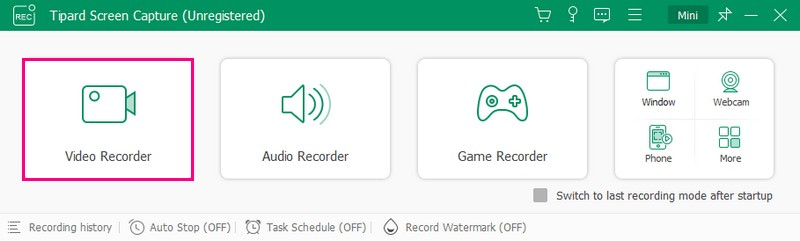
Langkah 3Alihkan Tampilan1 tombol untuk mengakses opsi layar perekaman. Klik Penuh jika Anda ingin merekam seluruh layar, dan Kebiasaan jika Anda memiliki area pilihan di mana Anda ingin merekam. Selain itu, ini memungkinkan opsi untuk menggabungkan Kamera web, itu Sistem, dan Suara mikrofon. Setelah diselesaikan, klik REKAM tombol untuk memulai perekaman.
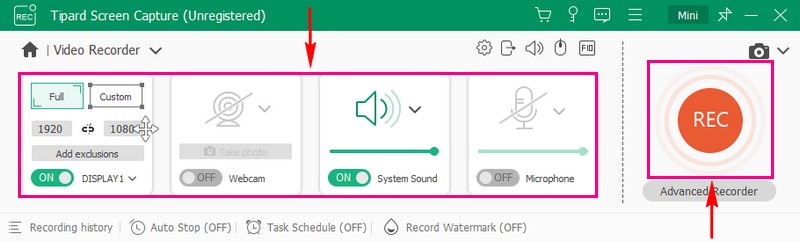
Langkah 4Anda dapat menggunakan Kontrol Pemutaran saat perekaman sedang berlangsung. Setelah Anda selesai merekam film, tekan Berhenti tombol.
Langkah 5Film rekaman Anda akan otomatis diputar di jendela pratinjau. Setelah puas, tekan Selesai tombol untuk menyimpannya di komputer Anda.

Bagian 2. Rekam Video ke DVD
DVD memberikan solusi pencadangan yang stabil dan tahan lama untuk rekaman video Anda. Jika Anda ingin menyimpan rekaman video Anda dalam jangka panjang, membakarnya ke DVD dapat diandalkan. Program penting yang dapat membantu Anda mencapai tugas Anda adalah Pembuat DVD Tipard. Ini dirancang untuk pembakaran yang efisien, memastikan Anda tidak perlu menunggu terlalu lama hingga proses selesai. Tidak diragukan lagi, ini dapat membantu Anda membakar film iTunes ke DVD yang telah Anda rekam sebelumnya.
Tipard DVD Creator mendukung berbagai format video, memastikan Anda dapat membakar rekaman video dari berbagai perangkat tanpa masalah kompatibilitas. Ini memungkinkan Anda mempersonalisasi keluaran Anda dengan memilih dari berbagai templat menu. Anda dapat menambahkan musik latar, gambar, dan lainnya untuk membuat DVD Anda menarik. Selain itu, Anda dapat menyesuaikan output dengan pengaturan kualitas video dan audio yang dapat disesuaikan. DVD yang dibuat kompatibel dengan berbagai pemutar dan perangkat DVD, sehingga memudahkan orang lain untuk menikmati rekaman video Anda.
Langkah 1Pertama dan terpenting, instal Tipard DVD Creator di komputer Anda.

COBA GRATIS Untuk Windows 7 atau lebih baru
 Unduh Aman
Unduh Aman
COBA GRATIS Untuk Mac OS X 10.13 atau lebih baru
 Unduh Aman
Unduh AmanLangkah 2Buka program untuk mulai melakukan tugas Anda. Selanjutnya, pilih Disk DVD ketik opsi yang disajikan.

Langkah 3Klik Tambahkan File Media tombol untuk mengimpor film iTunes yang telah Anda rekam ke dalam program.
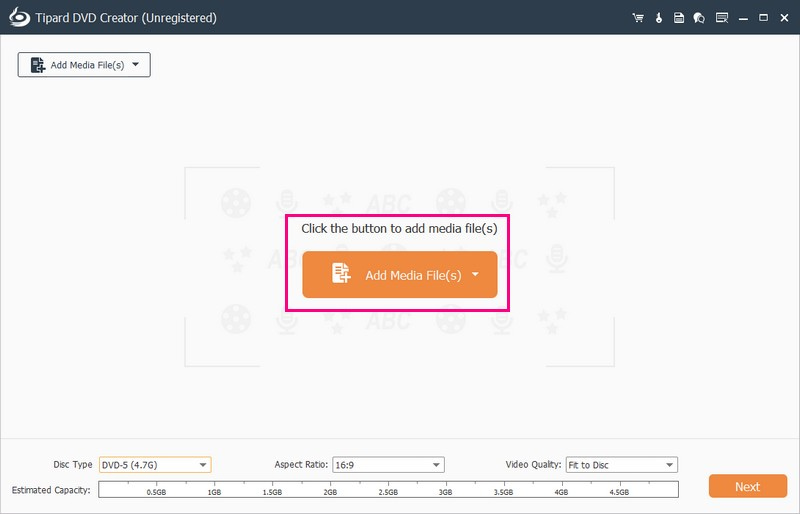
Langkah 4Beri tanda di samping video yang diimpor untuk memilihnya. Kemudian, klik Lanjut tombol untuk melanjutkan.
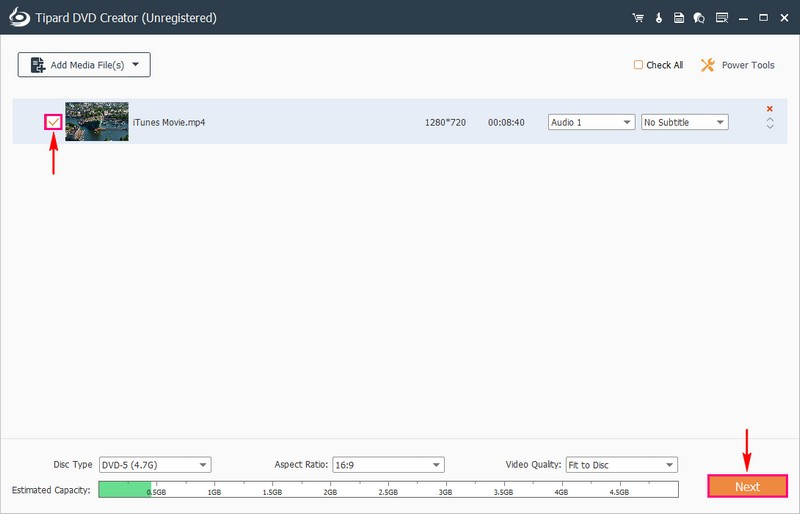
Langkah 5Anda akan melihat beberapa template dari Templat Menu untuk Hari libur, Keluarga, Pernikahan, Bepergian, dan banyak lagi. Silakan pilih desain yang ingin Anda terapkan pada keluaran Anda. Anda juga dapat mengubah Navigasi Menu sesuai dengan keinginan Anda.
Anda juga bisa Tambahkan Musik Latar Belakang, Ubah Latar Belakang, dan Tambahkan Film Pembuka. Untuk mengaktifkan opsi ini, beri tanda centang di sampingnya.
Selain itu, Anda dapat melihat pratinjau pembuatan DVD Anda secara real-time sebelum menyelesaikan proses pembakaran. Untuk melakukan itu, klik Pratinjau tombol. Lalu, tekan Bermain tombol agar video mulai diputar.
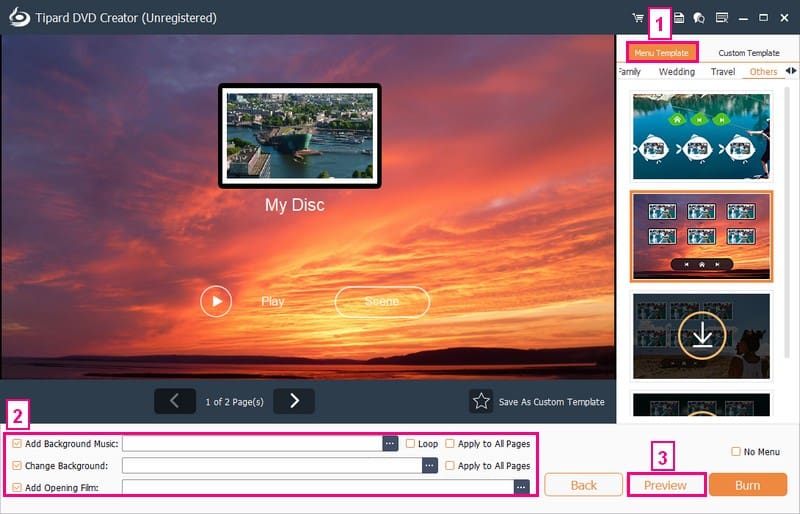
Langkah 6Setelah puas dengan kreasi Anda, klik Membakar tombol dan lanjutkan ke jendela berikutnya. Terakhir, klik Awal tombol untuk berhasil membakar video iTunes ke DVD.
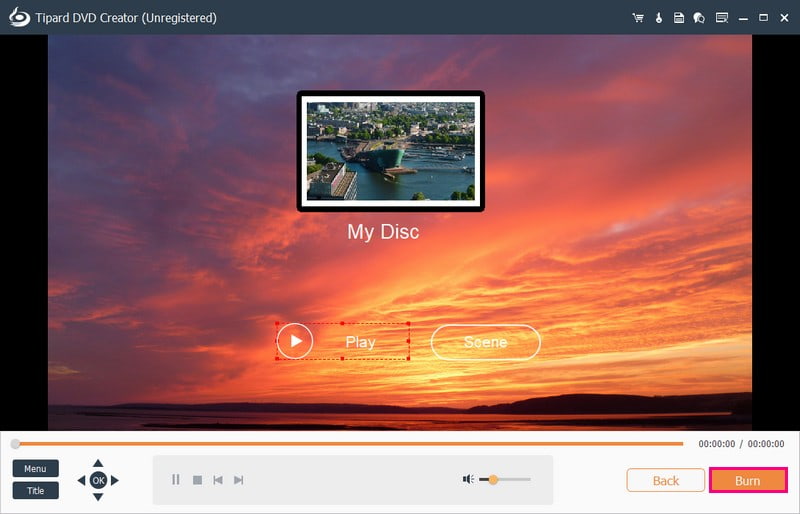
Bagian 3. FAQ tentang Membakar Film iTunes ke DVD
Bagaimana cara membakar iTunes MP4 ke DVD di dalam iTunes?
Pertama, masukkan disk kosong ke komputer Anda. Buka iTunes, buka File, Baru, lalu Daftar Putar. Seret file MP4 Anda ke daftar putar baru. Akses File, Bakar Daftar Putar ke Disk, atau klik kanan pada daftar putar dan pilih opsi yang sama. Atur parameter sesuai kebutuhan, klik Bakar dan tunggu. Setelah selesai, keluar dari iTunes dan keluarkan DVD.
Bisakah Anda membakar lagu dari iTunes ke CD?
Sangat! Anda dapat membuat disk tertentu di iTunes – CD Audio, CD MP3, dan CD Data. CD Audio berfungsi di pemutar CD biasa, CD MP3 di pemutar CD berkemampuan MP3, dan CD Data menyimpan dan mentransfer file.
Bisakah Anda menyalin film iTunes ke USB?
Buka iTunes di komputer Anda, masuk, buka Store, periksa Unduhan yang Tersedia, dan unduh film Anda. Kemudian, gunakan drive USB untuk menyimpan film. Tapi ingat, Anda tidak bisa menonton film iTunes ini di drive USB atau ponsel Android.
Bisakah saya mengimpor DVD ke iTunes?
Tentu! Meskipun iTunes tidak menerima film DVD secara langsung, Anda dapat mengubah DVD ke format digital yang didukung iTunes. Kemudian, mudah untuk menambahkan konten DVD ke iTunes.
Format apa yang kompatibel dengan pemutar DVD?
Kebanyakan pemutar DVD bekerja dengan baik dengan format seperti MPEG-2 dan AVI. Namun melihat detail pemutar DVD Anda penting untuk mengetahui format apa yang dapat diputar.
Bisakah kamu membakar film iTunes ke DVD? Tentu saja! Posting ini mengajarkan Anda cara merekam film iTunes menggunakan AVAide Screen Recorder dan membakar film iTunes ke DVD menggunakan Tipard DVD Creator.
AVAide Screen Recorder adalah alat bantu Anda untuk menangkap apa pun yang terjadi di layar komputer Anda. Di sisi lain, Tipard DVD Creator adalah solusi Anda untuk mengubah video menjadi DVD untuk pengalaman nyata dan dapat dibagikan. Jadi tunggu apa lagi? Instal di komputer Anda dan nikmati film iTunes Anda!
Tangkap aktivitas layar dengan audio, rapat online, video gameplay, musik, webcam, dll.




